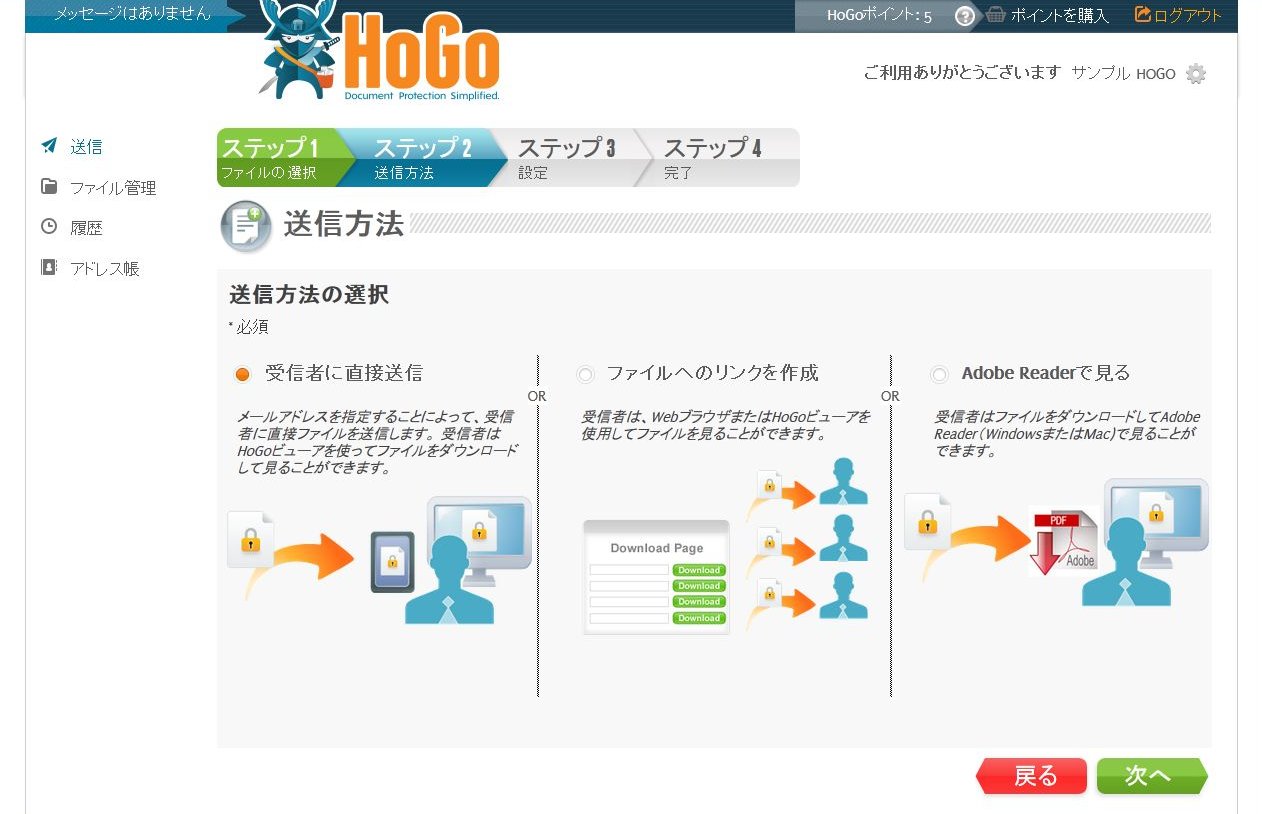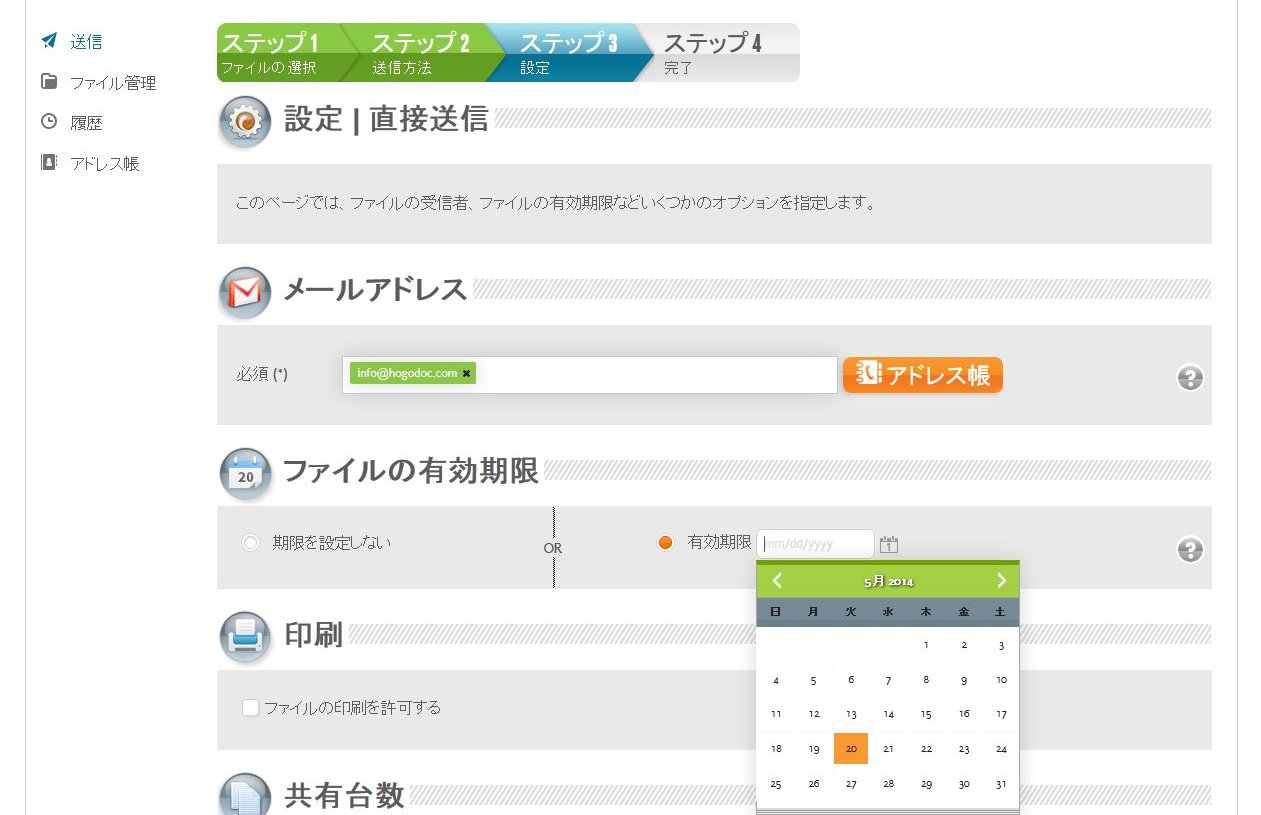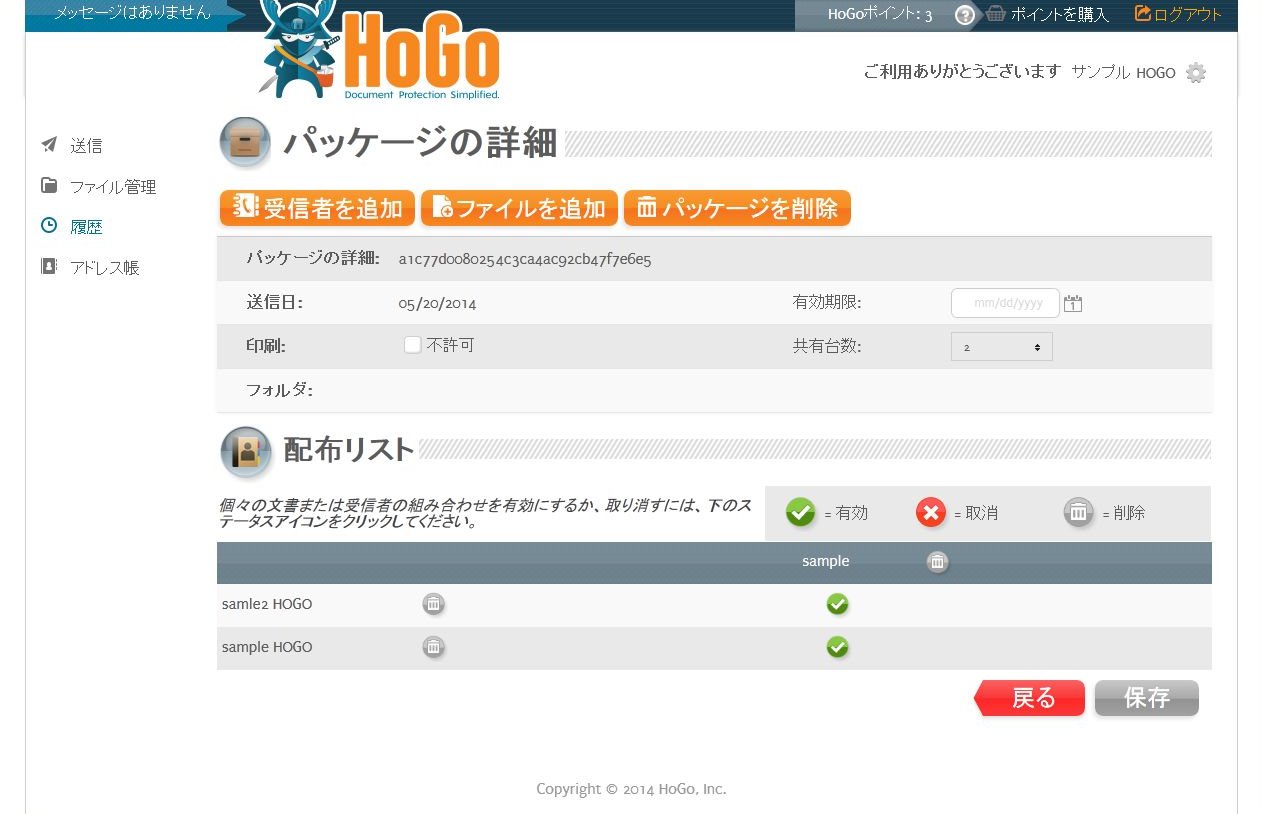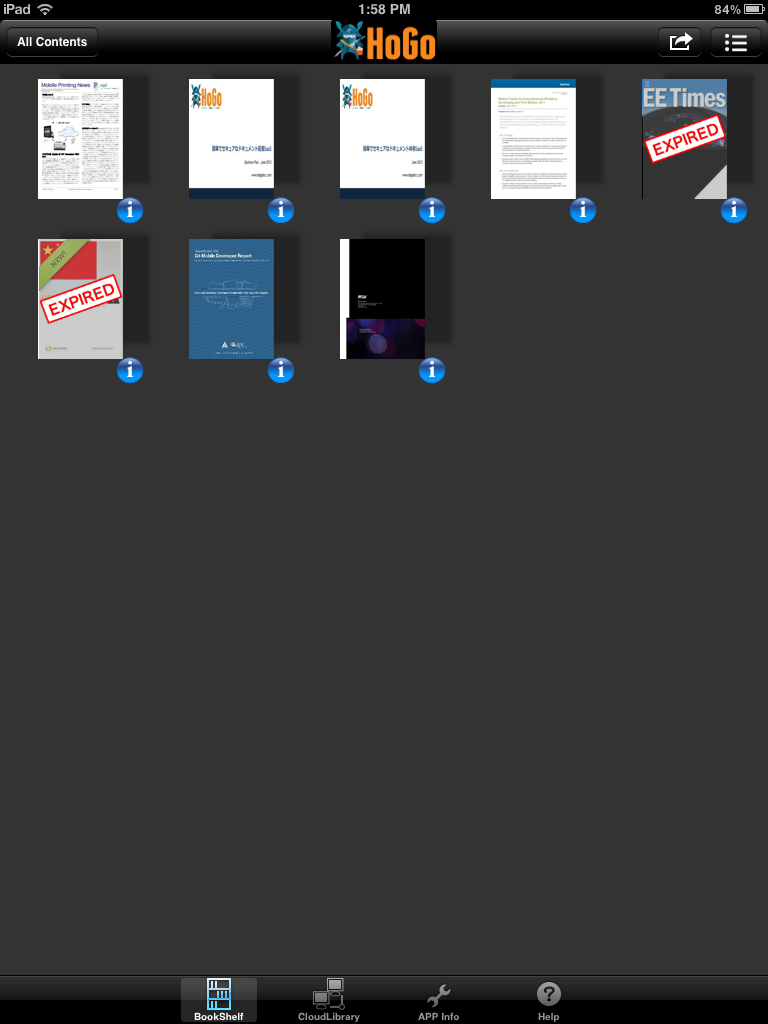クイックツアー
ここではHOGOの使い方をガイドします。
PDF文書をHOGOで安全に配信共有する
ステップ1
HOGOアカウントを作りログインします。まず文書選択ページが現れます。ここで自分のPC(Windows)またはGoogle DriveやDropboxからPDFファイルを選択して登録(UPLOAD)します。またはすでにHOGOに登録済の文書がある場合は既存の文書から選ぶことができます。ファイルは標準のPDFでパスワードがかかっていないこととレイヤーなどが設定されていないことを確認ください。パスワードがかかっている場合は、パスワードを解除してからHOGOに登録してください。PDFファイルは最大50MB以下のサイズであることが条件です。
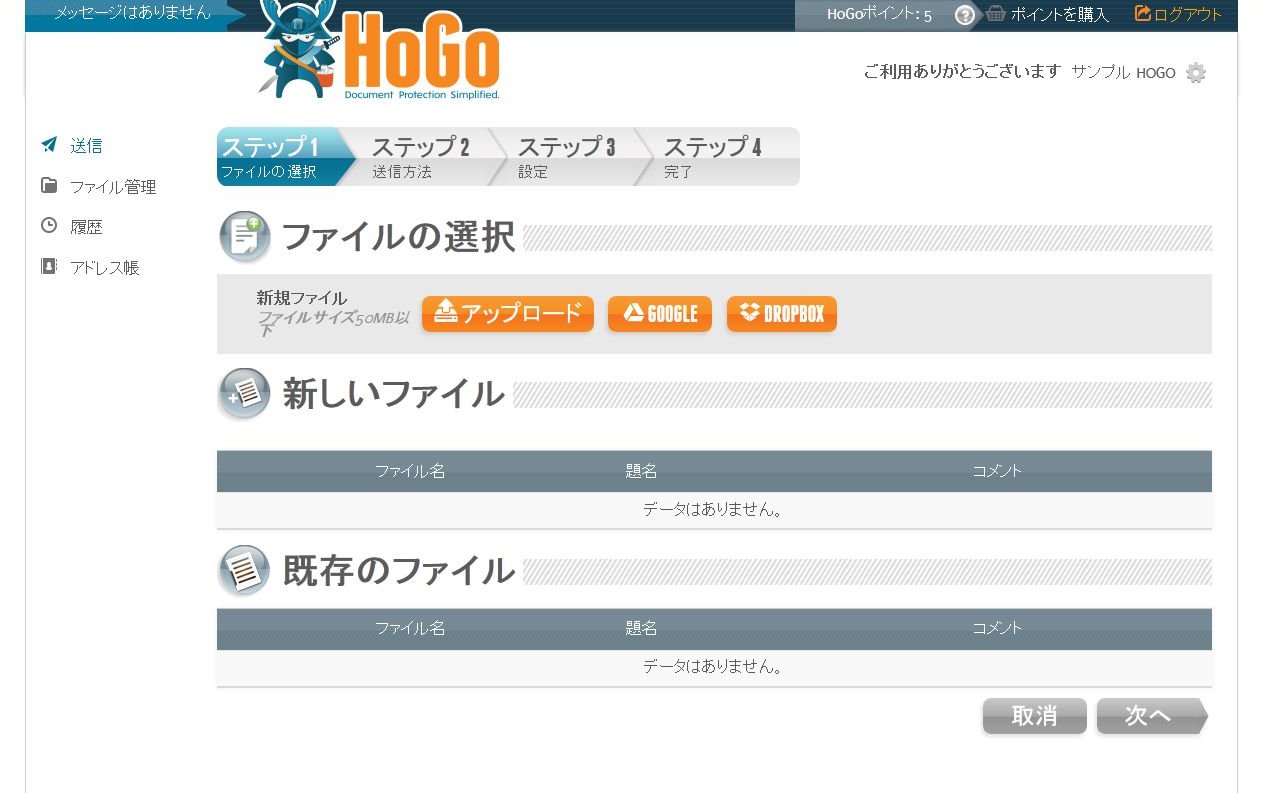
ステップ2
あなたのPDFファイルが登録(UPLOAD)され暗号化されると、3つの配信方法から一つを選んでいただきます。①受信者のHOGOビュアーへ直接送信する。HOGOビュアーは無料のアプリケーションでWindowsとIOS用があります。こちらからダウンロードすることができます。HOGO文書が受信者に配信されるとHOGOビュアーを起動した際に閲覧することができます。②Webリンクを作って、メールで知らせたりWebサイトに表示する。受信者はこのリンクにアクセスしてブラウザーでHOGO文書を閲覧することができます。またダウンロード可と設定されている場合はそのリンクを使ってHOGO文書をHOGOビュアーにダウンロードして閲覧することもできます。
Adobe Readerで見るではHOGO文書のWebリンクを作ります。受信者はこのリンクからHOGO文書をWindowsまたはMacにダウンロードすることができます。ダウンロードされたPDFファイルを標準のAdobe Readerで閲覧することができます。受信者はAdobe Reader以外に特別なソフトウェアをインストールする必要がありません。この配信方法は重要な文書を会社や組織外の受信者と共有する場合に最適です。
ステップ3
最後のステップです。HOGO文書を配信するにあたって受信者を特定したり(HOGOビュアーへの直接配信の場合とAdobe Readerで見るを選択した場合)、閲覧期限や共有台数など各種の権限を設定します。
これで配信が完了しました。
HOGO内での文書管理
HOGOでは一度登録(UPLOAD)された文書を私の文書(My Document)の中に保存します。同じ文書を別の受信者に配信される場合などに文書を再登録する必要がありません。すべての文書はHOGO内では暗号化されて保存されていますのでご安心ください。下の画面はHOGO内での文書のリストの例です。
文書をダブルクリックすると、各文書とその文書を含むパッケージの詳細情報を見ることができます。パッケージとはHOGOを使って配信された文書と受信者の記録です。このリスト画面でパッケージに文書や受信者を追加したり削除したりすることができます。文書や受信者が追加されると新しく新しい受信者に文書の配信が行われます。また、文書や受信者がパッケージから削除されると、すでに配信された受信者の文書が閲覧停止になります。このようにして、配信後のいつの時点でも、あなたの文書を誰が見ることができるといったコントロールを保持することができます。
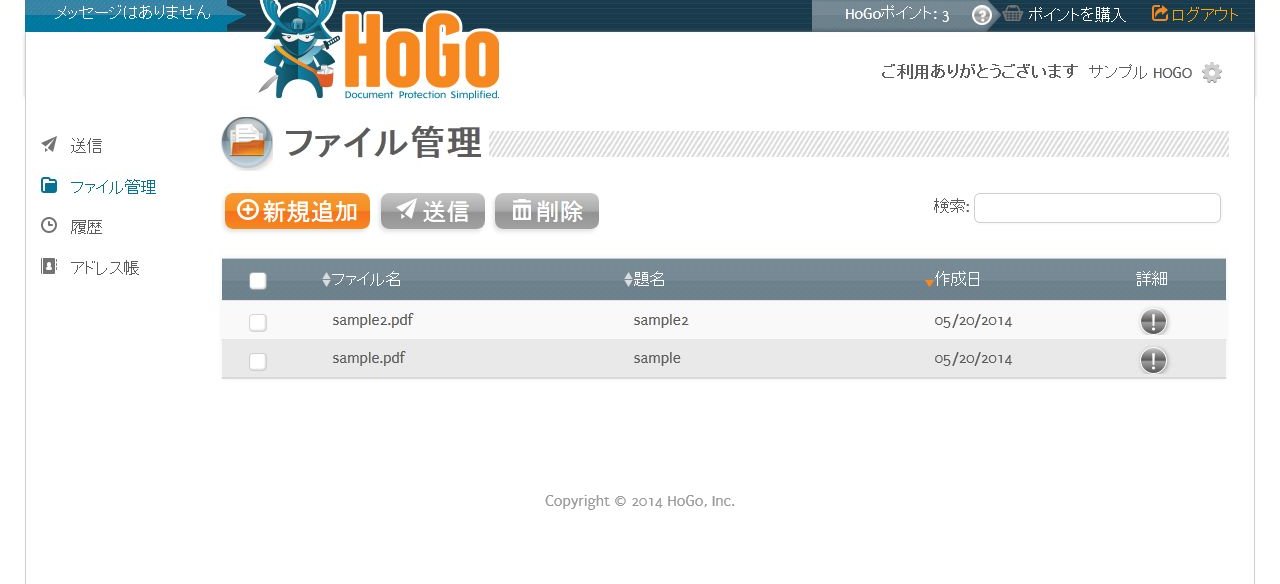
受信者の管理
文書と同じようにHOGOではあなたが配信した相手(受信者)をアドレス帳に保存しています。同じ受信者に新しい文書を配信する時にはかんたんにアドレス帳から受信者を選択してから文書登録に進むことができます。GmailやOutlookなど既存のメールアプリケーションからCSVファイルで受信者をまとめてHOGOのアドレス帳に登録することもできます。
HOGO文書の閲覧
Windows用HOGOビュアーはこちらから無料でダウンロードしていただけます。IOS用HOGOビュアーはApp Storeで「HOGO Viewer」で検索してください。またはこちらからApp Storeに行くことができます。
HOGOビュアーをインストールすると、Web上にあるあなたのクラウドライブラリー書庫にアクセスすることができます。このクラウド書庫はHOGOがサーバーで管理しているあなたの個人の文書を保存してあるストレージ(Web上のスペース)です。あなたに配信されたすべての文書はここに保存されています。閲覧する時はWindowsまたはIOSのHOGOビュアーに文書をダウンロードしてください。
下はIOS用HOGOビュアーのメインスクリーンです。